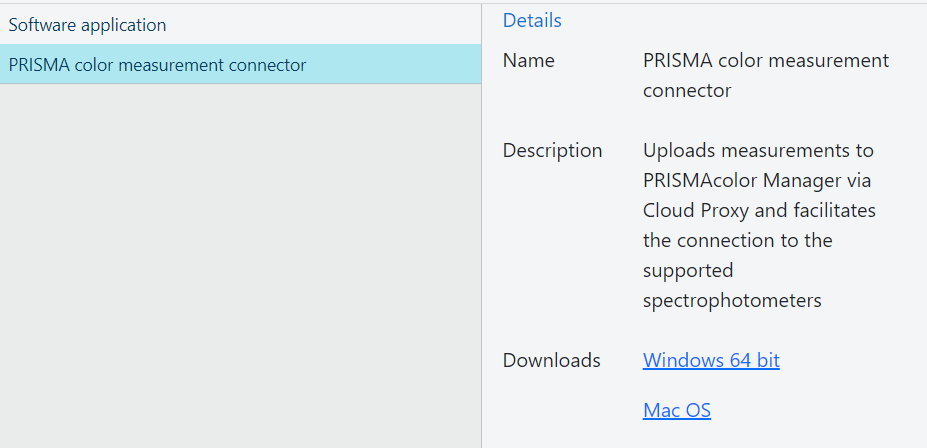L'app [Configurazione] consente di configurare: specifiche del test, set di tolleranze metriche e set di valori di riferimento. Inoltre, è possibile trovare un elenco con i grafici di prova generici e i link al software aggiuntivo necessario.
[Specifiche del test]
[Set di tolleranza metrici]
[Set di valori di riferimento]
[Substrati]
[Grafici di prova generici]
[Supporto di applicazioni software]
In questa app solo gli utenti con il ruolo [Amministratore] possono modificare i parametri. Gli utenti che appartengono ad altri gruppi possono leggere, ma non hanno accesso alle funzioni di "aggiunta", "modifica" ed "eliminazione".
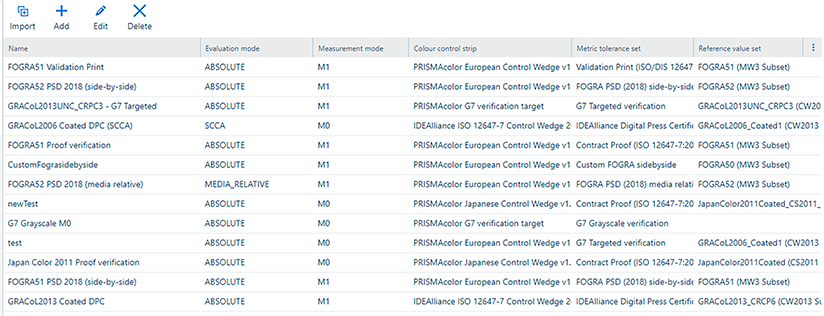 [Configurazione]: [Specifiche del test]
[Configurazione]: [Specifiche del test] Nella sezione [Specifiche del test], è possibile eseguire le seguenti operazioni.
|
Azione |
Descrizione |
|---|---|
|
[Importa] |
Importare una nuova specifica del test. Sono disponibili diverse specifiche del test installate in fabbrica tra cui scegliere. 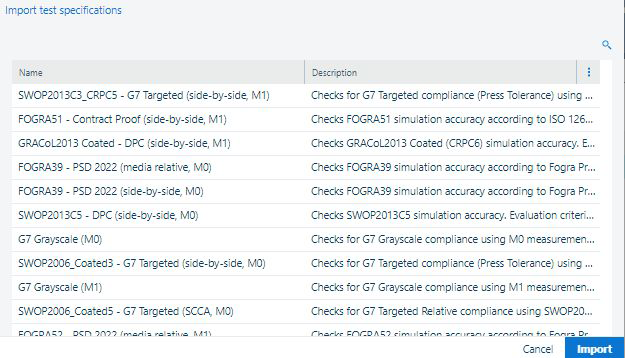 Importazione di una specifica del test
Importazione di una specifica del testPer importare una nuova specifica di test, è necessario:
Per verificare se la specifica del test è stata aggiunta, visitare: . Se la nuova specifica del test è stata importata correttamente, questa viene visualizzata nel menu a discesa. |
|
[Aggiungi] |
Aggiungere una specifica del test personalizzata. Per aggiungere una nuova specifica del test, è necessario definire una serie di impostazioni:
Anche molte altre impostazioni, raggruppate insieme con il nome [Impostazioni disponibili in Stampa] :
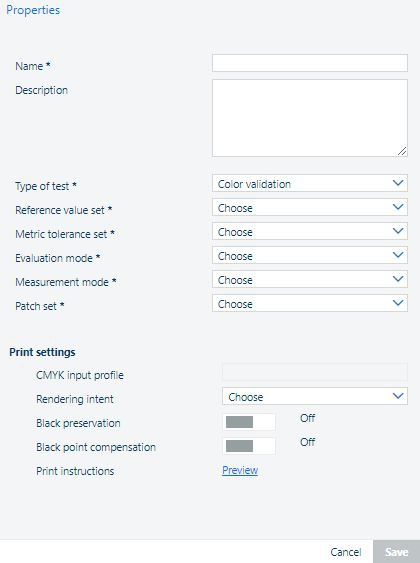 Aggiunta di una specifica del test Dopo aver definito tutte le impostazioni, fare clic sul pulsante [Salva] per salvare la specifica del test. |
|
[Modifica] |
Modificare la specifica del test. La specifica del test può essere modificata solo se non viene utilizzata in una prova colore. Tuttavia, è possibile sempre modificare la descrizione e l'istruzione di stampa.  Modifica una specifica del test
Modifica una specifica del testDopo avere regolato le impostazioni, fare clic sul pulsante [Salva]. |
|
[Elimina] |
Eliminare la specifica del test. Questa azione è irreversibile. La specifica del test può essere eliminata solo se non viene utilizzata in una prova colore. 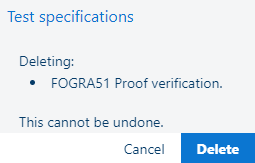 Eliminazione di una specifica del test
Eliminazione di una specifica del testSe si è certi di voler eliminare la specifica del test, fare clic sul pulsante [Elimina]. |
In questo elenco sono presenti due tipi di set:
Predefiniti, ovvero presenti nell'elenco per impostazione predefinita, contrassegnati con l'icona del lucchetto ![]() e il testo "[Valori predefiniti impostati in fabbrica] " nella colonna [Tipo].
e il testo "[Valori predefiniti impostati in fabbrica] " nella colonna [Tipo].
Gli elementi [Valori predefiniti impostati in fabbrica] non possono essere eliminati o modificati.
I propri set
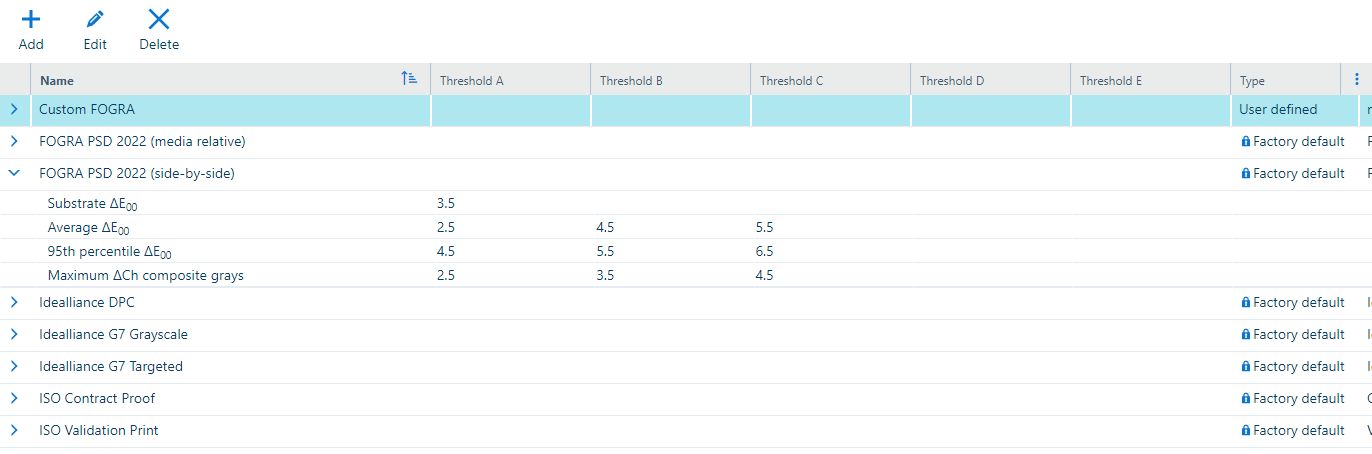 [Configurazione]: [Set di tolleranza metrici]
[Configurazione]: [Set di tolleranza metrici] Nella sezione [Set di tolleranza metrici], è possibile eseguire le seguenti operazioni.
|
Azione |
Descrizione |
|---|---|
|
[Aggiungi] |
Aggiungere un set di tolleranza metrica personalizzato. Per aggiungere un nuovo set di tolleranza metrica, è necessario specificare almeno due metriche. 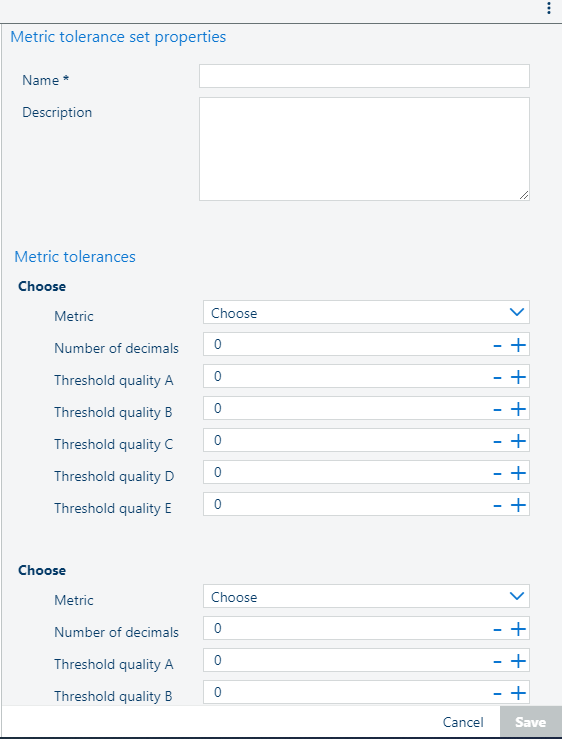 Aggiunta di un set di tolleranza metrica
Aggiunta di un set di tolleranza metricaPer aggiungere o rimuovere una metrica dal set, utilizzare i pulsanti + e -. 
Dopo avere definito le metriche, fare clic sul pulsante [Salva] per salvare il set di tolleranza metrica. |
|
[Modifica] |
Modificare il set di tolleranza metrica. Il set di tolleranza metrica può essere modificato solo se non viene utilizzato in un prova colore. Gli elementi [Valori predefiniti impostati in fabbrica] non possono essere eliminati o modificati. 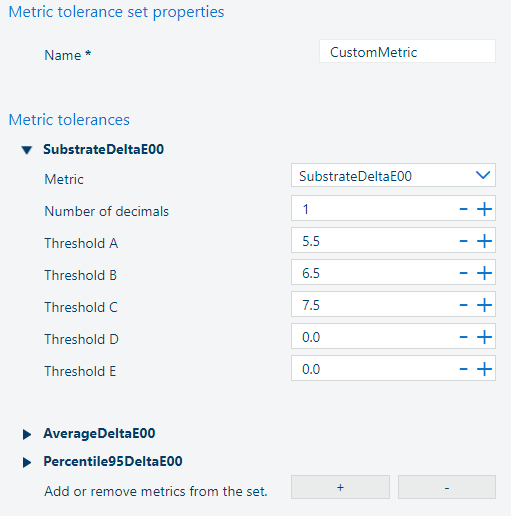 Modifica di un set di tolleranza metrica
Modifica di un set di tolleranza metricaDopo aver regolato il set di tolleranza metrica, fare clic sul pulsante [Salva]. |
|
[Elimina] |
Eliminare il set di tolleranza metrica. Questa azione è irreversibile. Il set di tolleranza metrica può essere eliminato solo se non viene utilizzato in un prova colore. Gli elementi [Valori predefiniti impostati in fabbrica] non possono essere eliminati o modificati. 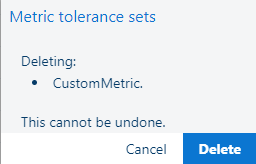 Eliminazione di un set di tolleranza metrica
Eliminazione di un set di tolleranza metricaSe si è certi di voler eliminare il set di tolleranza metrica, fare clic sul pulsante [Elimina]. |
 [Configurazione]: [Set di valori di riferimento]
[Configurazione]: [Set di valori di riferimento] Nella sezione [Set di valori di riferimento], è possibile eseguire le seguenti operazioni.
|
Azione |
Descrizione |
|---|---|
|
[Importa] |
Importare un set di valori di riferimento. Per importare un set di valori di riferimento, eseguire le seguenti operazioni:
|
|
[Modifica] |
Modificare un set di valori di riferimento. È possibile modificare il nome, la descrizione del set di valori di riferimento e il nome profilo di simulazione. 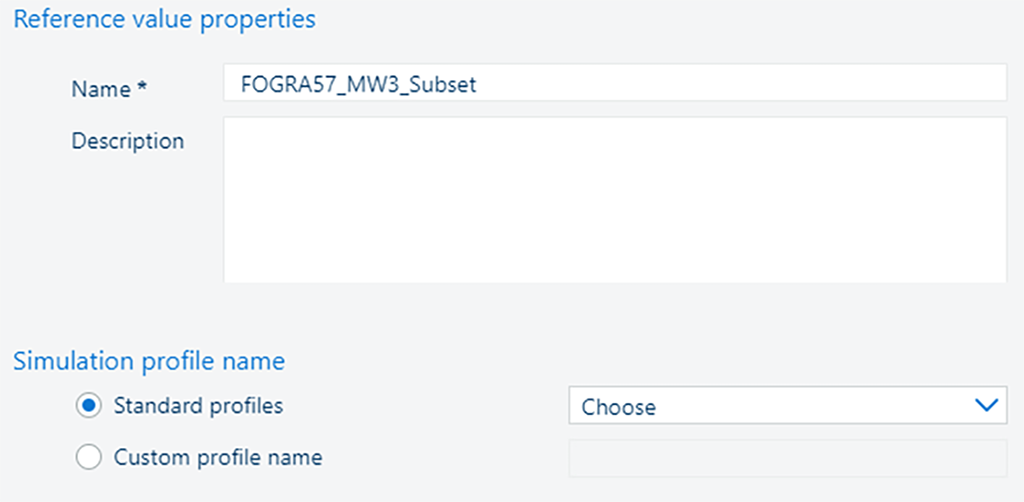 Modifica di un set di valori di riferimento
Modifica di un set di valori di riferimentoIl set di valori di riferimento può essere eliminato solo se non viene utilizzato in una prova colore. Gli elementi [Valori predefiniti impostati in fabbrica] non possono essere eliminati o modificati. Dopo avere regolato il set di valori di riferimento, fare clic sul pulsante [Salva]. |
|
[Elimina] |
Eliminare il set di valori di riferimento. Questa azione è irreversibile. Il set di valori di riferimento può essere eliminato solo se non viene utilizzato in una specifica del test. È possibile modificare il valore del campo della descrizione. Gli elementi [Valori predefiniti impostati in fabbrica] non possono essere eliminati o modificati. 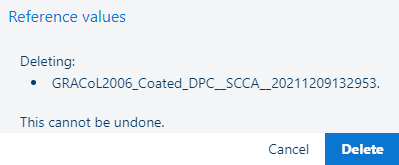 Eliminazione di un set di valori di riferimento
Eliminazione di un set di valori di riferimentoSe si è certi di voler eliminare il set di valori di riferimento, fare clic sul pulsante [Elimina]. |
 [Configurazione]: [Substrati]
[Configurazione]: [Substrati] Il substrato riflette le proprietà fisiche dei supporti che influenzano il comportamento cromatico della stampante. Diversi supporti da un catalogo dei supporti sono mappati allo stesso substrato. I substrati vengono definiti in base al tipo di test di convalida colore che si desidera eseguire.
Ad esempio, se si dispone di una stampante toner, potrebbero essere sufficienti due substrati: uno per supporti non patinati e uno per supporti patinati perché il comportamento cromatico delle stampanti toner su supporti patinati e non patinati è molto simile.
Nella sezione [Substrati], è possibile eseguire le seguenti operazioni.
|
Azione |
Descrizione |
|---|---|
|
[Aggiungi] |
Aggiungere un substrato. Per aggiungere un nuovo substrato, è necessario specificarne il nome e la descrizione. 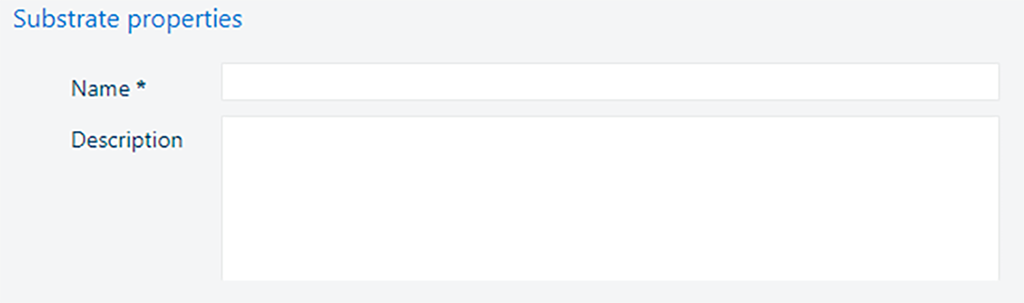 Aggiunta di un substrato
Aggiunta di un substratoDopo aver definito le proprietà del substrato, fare clic sul pulsante [Salva] per salvare il substrato. |
|
[Modifica] |
Modificare il substrato. Il nome del substrato può essere modificato solo se non viene utilizzato in una prova colore. È sempre possibile modificare la descrizione. 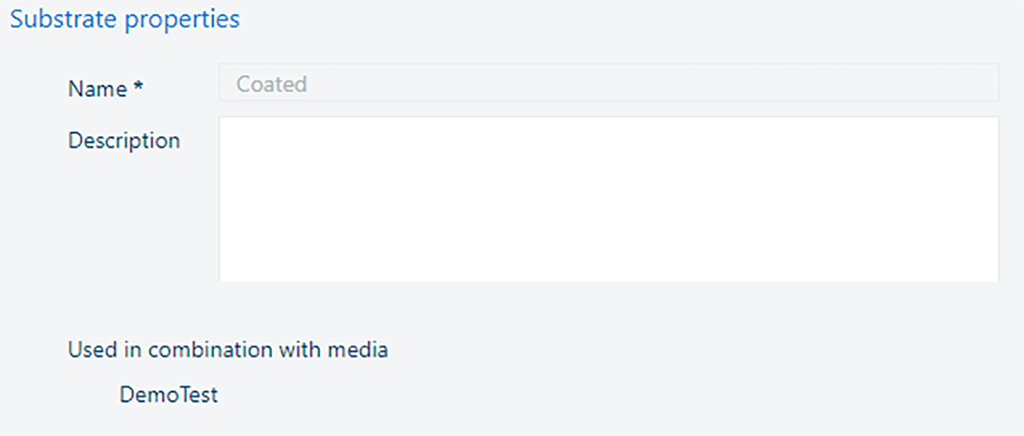 Modifica del substrato
Modifica del substratoDopo avere regolato il substrato, fare clic sul pulsante [Salva]. |
|
[Elimina] |
Eliminare il substrato. Questa azione è irreversibile. Il substrato può essere eliminato solo se non viene utilizzato in una prova colore. 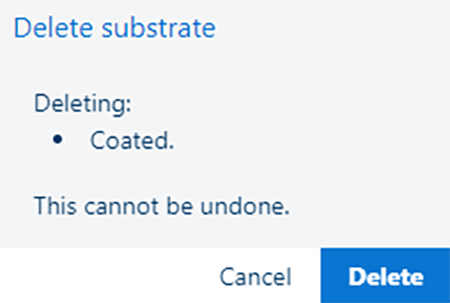 Eliminazione del substrato
Eliminazione del substratoSe si è certi di voler eliminare il set di tolleranza metrica, fare clic sul pulsante [Elimina]. |
In questo elenco sono presenti diversi grafici di prova generici, con una breve descrizione e link per i PDF della striscia di controllo colore per i dispositivi di scansione supportati.
Questi grafici non contengono un [Codice ID breve] e possono essere utilizzati solo nel flusso di lavoro manuale dell'app di misurazione.
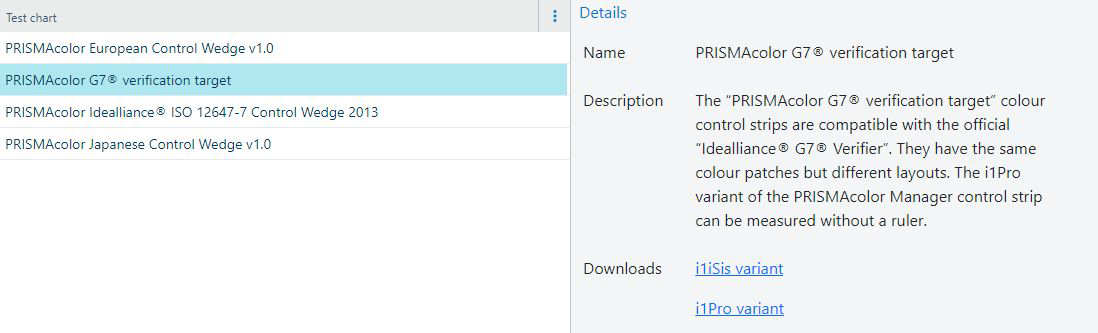
[Configurazione]:[Supporto di applicazioni software]
È possibile accedere al kit di installazione di [Applicazione software]. Il programma di installazione è disponibile in due versioni per i due sistemi operativi supportati: MS Windows e Apple macOS.
Per installare il software è necessario utilizzare un account amministratore locale.